 傳統上,大家使用 PowerPoint 做簡報,或是利用 Canva、Google Slide 在線上編輯簡報。現在 Google 的實驗功能:Mixboard,讓你體驗不同的簡報製作方式。其實你要做的事很少,但是要信賴 Google 的 AI 能力。你看看,以後能接受這樣的簡報製作方式嗎?
傳統上,大家使用 PowerPoint 做簡報,或是利用 Canva、Google Slide 在線上編輯簡報。現在 Google 的實驗功能:Mixboard,讓你體驗不同的簡報製作方式。其實你要做的事很少,但是要信賴 Google 的 AI 能力。你看看,以後能接受這樣的簡報製作方式嗎?連線 Mixboard:https://mixboard.google.com/
點選:New project
 傳統上,大家使用 PowerPoint 做簡報,或是利用 Canva、Google Slide 在線上編輯簡報。現在 Google 的實驗功能:Mixboard,讓你體驗不同的簡報製作方式。其實你要做的事很少,但是要信賴 Google 的 AI 能力。你看看,以後能接受這樣的簡報製作方式嗎?
傳統上,大家使用 PowerPoint 做簡報,或是利用 Canva、Google Slide 在線上編輯簡報。現在 Google 的實驗功能:Mixboard,讓你體驗不同的簡報製作方式。其實你要做的事很少,但是要信賴 Google 的 AI 能力。你看看,以後能接受這樣的簡報製作方式嗎? 在 ChatGPT 中可以連結的檔案類型愈來愈多了!例如:利用 Canva 來做簡報,現在也可以利用 Adobe Acrobat 來建立一個 PDF 檔。以前要 ChatGPT 輸出 PDF 檔,常常會出錯,現在透過 Acrobat 來處理,就不是什麼問題。
在 ChatGPT 中可以連結的檔案類型愈來愈多了!例如:利用 Canva 來做簡報,現在也可以利用 Adobe Acrobat 來建立一個 PDF 檔。以前要 ChatGPT 輸出 PDF 檔,常常會出錯,現在透過 Acrobat 來處理,就不是什麼問題。 ChatGPT 的代理功能愈來愈多了!除了連線 Canva 製作簡報之後,現在也可以連線「測驗」以製作學習卡了。對於教師教學,也是很有幫助的。
ChatGPT 的代理功能愈來愈多了!除了連線 Canva 製作簡報之後,現在也可以連線「測驗」以製作學習卡了。對於教師教學,也是很有幫助的。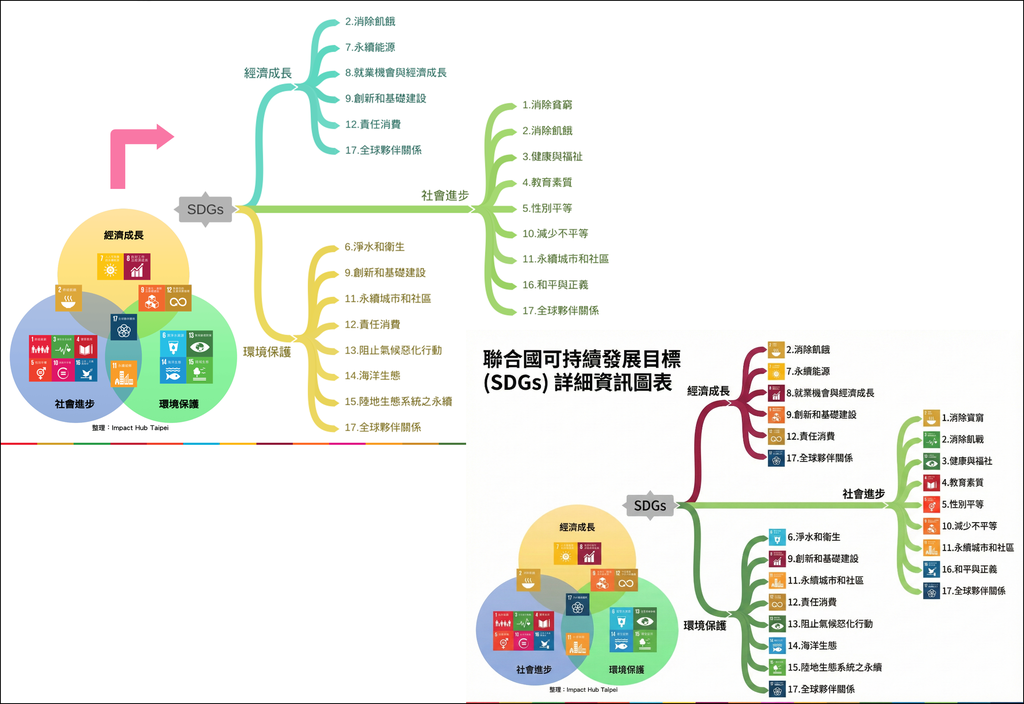 最近火熱的 Gemini 3 真是為師生們帶來極大的改變!使用 Nano Banana Pro 繪圖時,不僅會幫你找資料、統整資料,還幫你設計和繪製圖片。
最近火熱的 Gemini 3 真是為師生們帶來極大的改變!使用 Nano Banana Pro 繪圖時,不僅會幫你找資料、統整資料,還幫你設計和繪製圖片。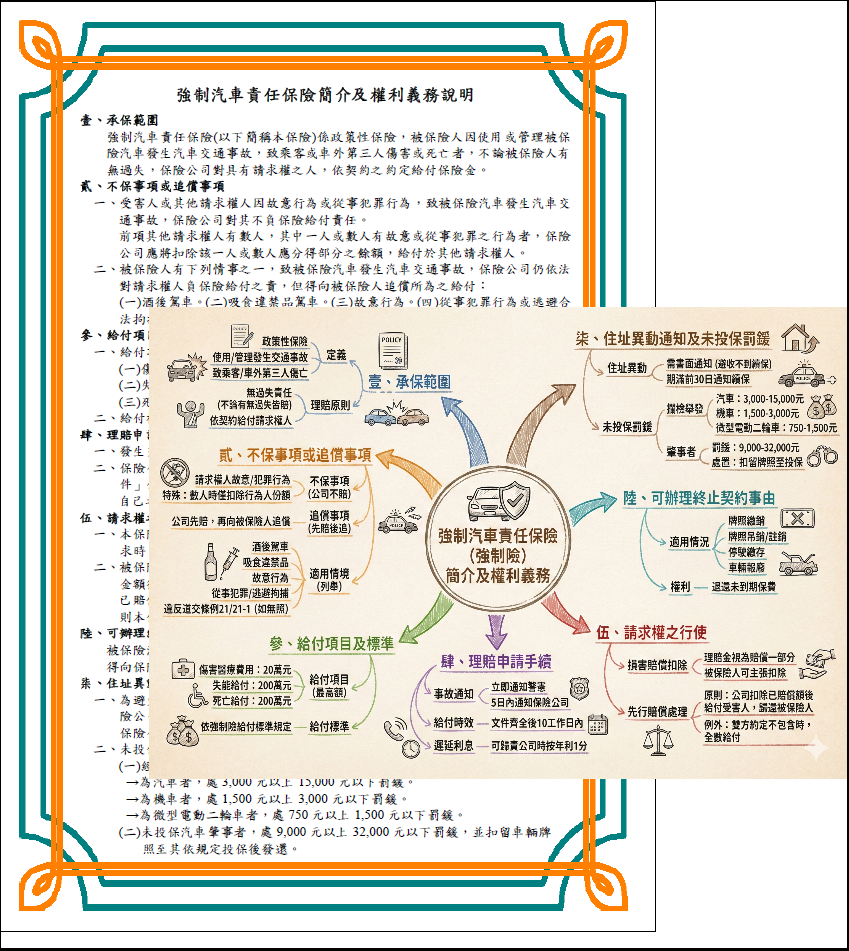 Gemini 3 推出後,引起非常大的震撼,其中 Nano Banana Pro 的成效更令人吸晴。
Gemini 3 推出後,引起非常大的震撼,其中 Nano Banana Pro 的成效更令人吸晴。 最近大家都被 Gemini 推出的 Gemini 3 Pro 給震攝到,而 Google 的 AI 圖像生成模型:Nano Banana Pro 更是一絕。應用面真是升級再升級,不論繪圖、資訊圖表等,都可以產出高品質的內容。
最近大家都被 Gemini 推出的 Gemini 3 Pro 給震攝到,而 Google 的 AI 圖像生成模型:Nano Banana Pro 更是一絕。應用面真是升級再升級,不論繪圖、資訊圖表等,都可以產出高品質的內容。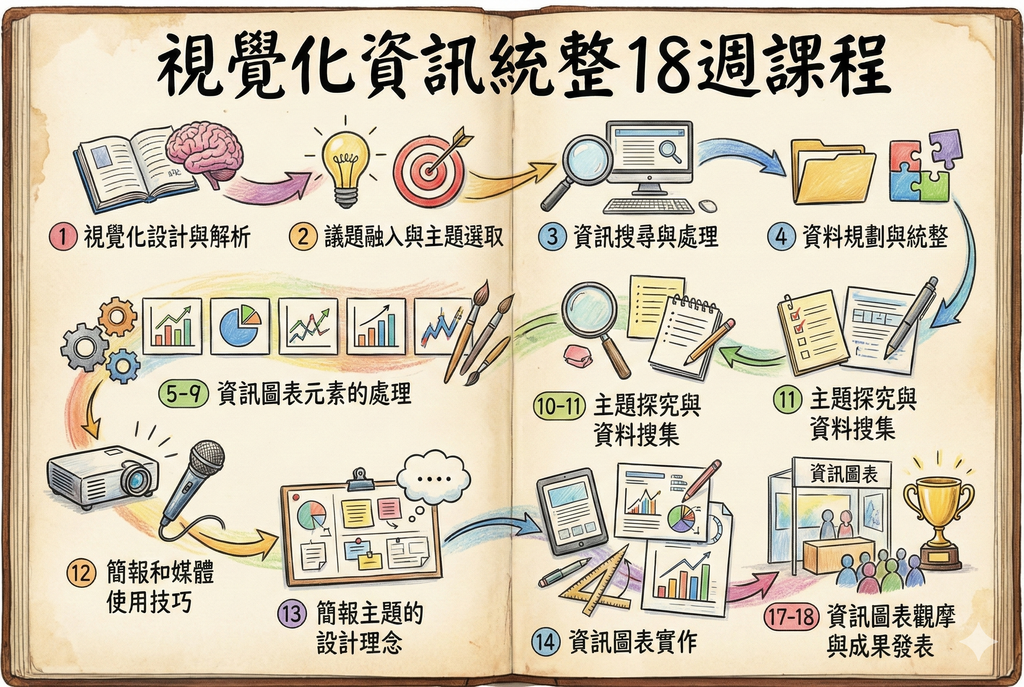 Gemini 的 Nano Banana Pro 功能實在太強撼了!這幾天在觀察它製作資訊圖表(Infographic)的能力實在很厲害。
Gemini 的 Nano Banana Pro 功能實在太強撼了!這幾天在觀察它製作資訊圖表(Infographic)的能力實在很厲害。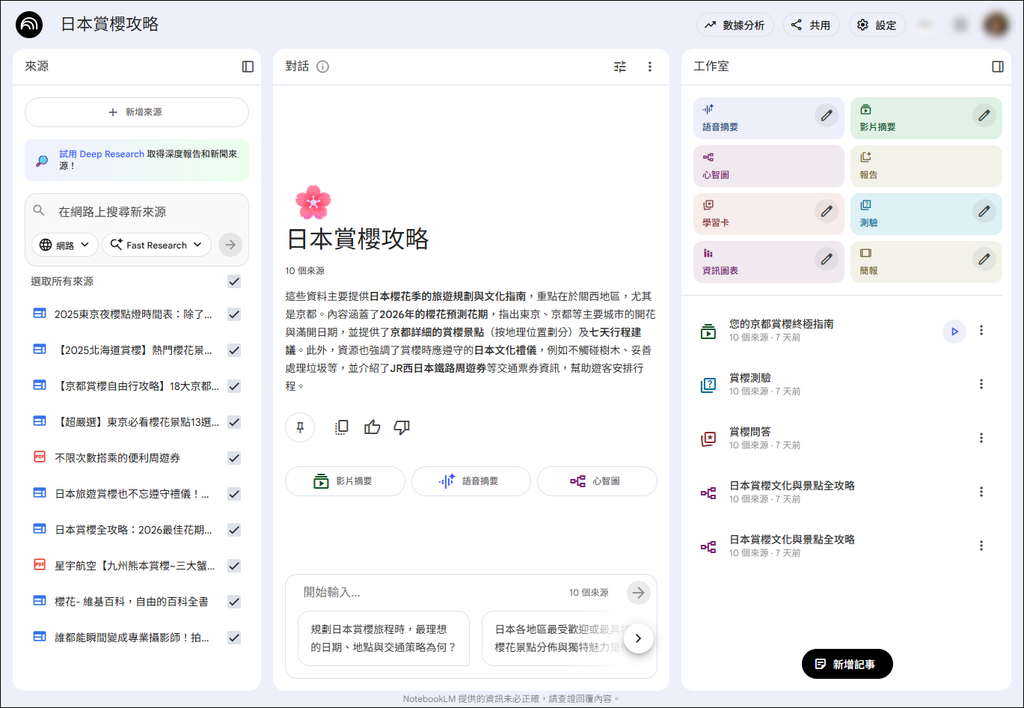 Google Gemini 真是一直推陳出新!NotebookLM 新增了「資訊圖表」和「簡報」功能。目前的工作室已經來到了 8 個功能了!隨著 Nano Banana 的升級(Pro)和功能的增加,NotebookLM 無疑是教師和學生的最佳幫手了!
Google Gemini 真是一直推陳出新!NotebookLM 新增了「資訊圖表」和「簡報」功能。目前的工作室已經來到了 8 個功能了!隨著 Nano Banana 的升級(Pro)和功能的增加,NotebookLM 無疑是教師和學生的最佳幫手了!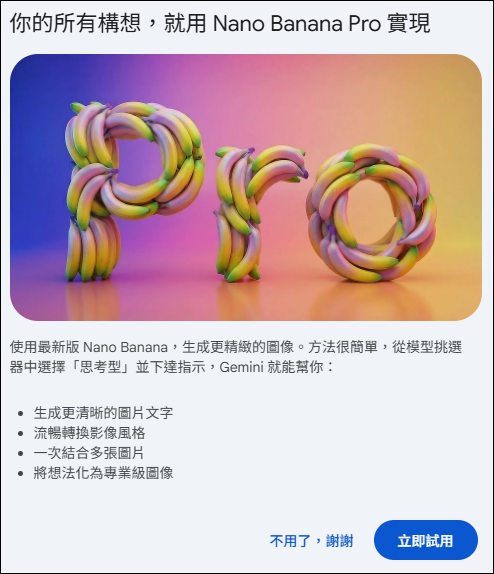 Gemini 推出了 Nano Banana Pro 模型!的確讓人驚豔!但是一般用戶的用量受限,每天只能體驗數次。
Gemini 推出了 Nano Banana Pro 模型!的確讓人驚豔!但是一般用戶的用量受限,每天只能體驗數次。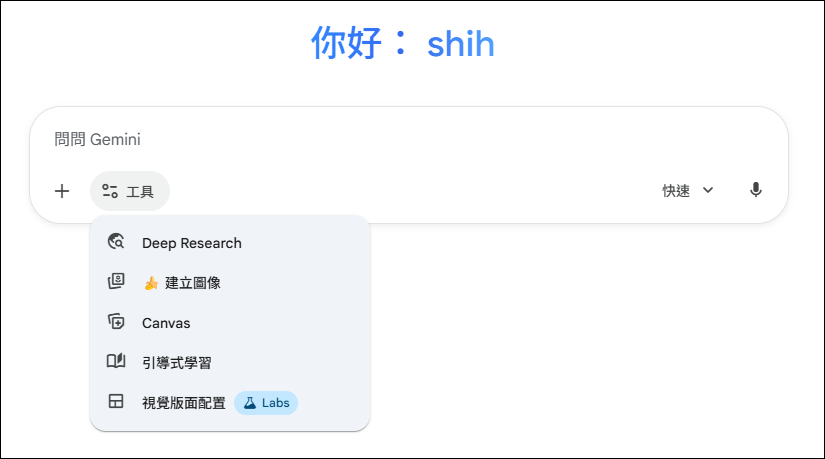 今天 Gemini 推送了 Gemini 3,其中有一個更新是:視覺版面配置。玩一玩後覺得是一個超強而且有用的功能。
今天 Gemini 推送了 Gemini 3,其中有一個更新是:視覺版面配置。玩一玩後覺得是一個超強而且有用的功能。